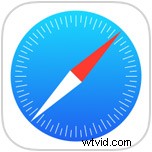 La mayoría de los usuarios de iPhone y iPad querrán habilitar el bloqueador de ventanas emergentes en Safari para iOS para evitar molestias. ventanas emergentes y molestias, pero a veces el bloqueador de ventanas emergentes incorporado de Safari es demasiado agresivo y bloquea erróneamente una ventana emergente en un sitio donde se requiere el uso de ventanas emergentes para que el sitio funcione según lo previsto. Para esas situaciones, los usuarios pueden optar por deshabilitar fácilmente los bloqueadores de ventanas emergentes en Safari para iOS, y también es igual de fácil volver a activar la función.
La mayoría de los usuarios de iPhone y iPad querrán habilitar el bloqueador de ventanas emergentes en Safari para iOS para evitar molestias. ventanas emergentes y molestias, pero a veces el bloqueador de ventanas emergentes incorporado de Safari es demasiado agresivo y bloquea erróneamente una ventana emergente en un sitio donde se requiere el uso de ventanas emergentes para que el sitio funcione según lo previsto. Para esas situaciones, los usuarios pueden optar por deshabilitar fácilmente los bloqueadores de ventanas emergentes en Safari para iOS, y también es igual de fácil volver a activar la función.
Esto puede ser evidente, pero a menos que tenga una razón específica para deshabilitar el bloqueador de ventanas emergentes en Safari para iOS, probablemente querrá dejar la función habilitada (o activarla si actualmente está deshabilitada). Es bastante obvio cuando un bloqueador de ventanas emergentes impide el uso adecuado de un sitio web, por lo que no es realmente un truco de resolución de problemas de Safari y no hay mucho misterio involucrado cuando la prevención de ventanas emergentes interfiere con la funcionalidad de un sitio. También es una buena idea volver a habilitar el bloqueador de ventanas emergentes en Safari para iOS después de que haya terminado de usar cualquier sitio que lo requiera, para que pueda evitar que aparezcan las ventanas emergentes más molestas en el futuro.
Cómo deshabilitar (o habilitar) el bloqueador de elementos emergentes de Safari en iOS
Si desactiva el bloqueador de ventanas emergentes en iOS, permitirá que aparezcan ventanas emergentes en Safari. Si habilita el bloqueador de ventanas emergentes en iOS, evitará que aparezcan ventanas emergentes en Safari. Esta es la configuración adecuada para alternar según sea necesario:
- Abra la aplicación "Configuración" en iOS y vaya a "Safari"
- En la configuración general de Safari, cambie el interruptor junto a "Bloquear ventanas emergentes" a la posición APAGADO para deshabilitar el bloqueador de ventanas emergentes, o a la posición ENCENDIDO para habilitar el bloqueador de ventanas emergentes en Safari
- Vuelva a Safari y navegue por la web como de costumbre, el cambio se transferirá inmediatamente
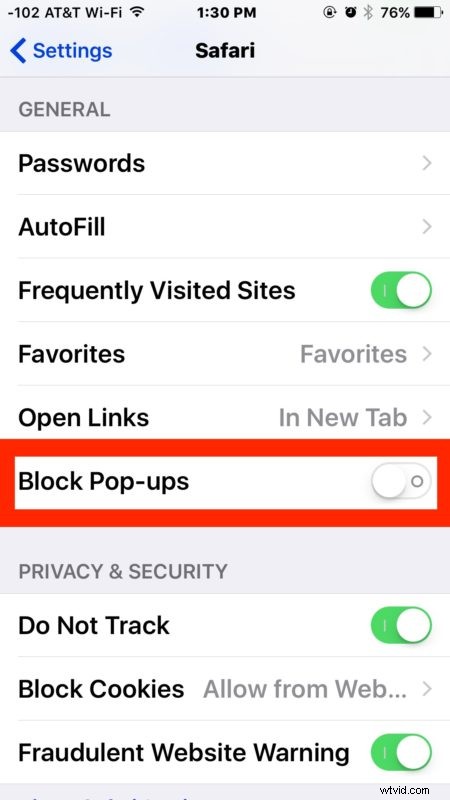
No es necesario que reinicies o vuelvas a iniciar Safari, simplemente apagar o encender el interruptor tendrá un impacto inmediato en si los sitios web y las páginas web en Safari pueden o no abrir una nueva ventana emergente en Safari en un iPhone, iPad o iPod. tocar.
Tenga en cuenta que las ventanas emergentes casi siempre se abren en Safari y se abrirán como una pestaña nueva, lo que significa que se puede acceder a ellas desde el visor de pestañas, que parece dos cuadrados superpuestos.

Como se mencionó, la mayoría de los usuarios querrán dejar habilitado el bloqueador de ventanas emergentes en iOS Safari. Pero a veces apagarlo es una necesidad. Por lo general, esta situación ocurre en algunos sitios web financieros y servicios de inicio de sesión, a menudo donde aparecerá una ventana emergente temporal como paso a través, o para mostrar algún tipo de información relevante como un PDF, un informe o detalles de autenticación. Por supuesto, si tiene habilitado el bloqueador de elementos emergentes cuando intenta usar uno de esos tipos de sitios en un iPhone o iPad, el sitio web generalmente no funcionará correctamente y no verá los datos solicitados.
Quizás una versión futura de Safari para iOS permita que los sitios web individuales abran ventanas emergentes según sea necesario, como lo que es posible con Google Chrome en el escritorio, pero mientras tanto puede controlar el bloqueador de ventanas emergentes y activarlo y desactivarlo. fácilmente a través de la configuración de iOS en una experiencia de navegación en todo Safari.
Obviamente, esto es relevante para iPhone y iPad con Safari, pero Safari para Mac también puede permitir ventanas emergentes si es necesario.
